标签:network 单击 grep 应该 oss 并且 工具 sha 简单
linux安装java运行环境jdk过程第一步,假设此时已经有一台linux服务器用来安装jdk,首先应该检查服务器是否已经安装了jdk,能否使用现有的jdk命令:java -version如果系统中有jdk相关的版本信息则会打印出来
#查看服务器安装的jdk软件包信息,命令:rpm -qa|grep gcj或rpm -qa|grep jdk,如果有jdk软件包信息则会显示出来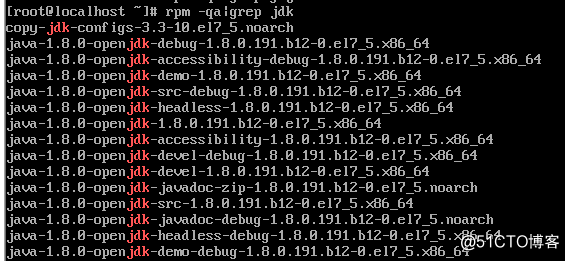
卸载软件包命令:yum -y remove java-软件包版本
第二步,下载jdk,首先在oracle官网上下载jdk去官网地址https://www.oracle.com/technetwork/java/javase/downloads/jdk8-downloads-2133151.html下载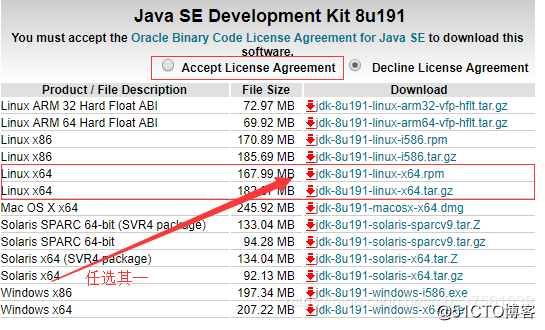
第三步,将下载的jdk安装包上传到linux服务器,首先你要确保你能在本地ping上linux服务器,并且linux服务器要开启ssh服务,这样才能通过工具链接linux服务器并上传文件,这里使用WinSCP,这个工具比较简单好用,它能够将当前你正在使用的Windows系统中下载的文件直接拖拽到远程服务器上去,有些生产环境是客户自己有专门的运维环境,此时只需要使用客户提供的工具即可,有些安全级别比较高的公司还只能通过堡垒机才能访问到真正的服务器。打开WinSCP,填写好连接信息,通过SFTP协议传输jdk安装包,填好以后点击save保存,下次登录就不需要再重填这些信息了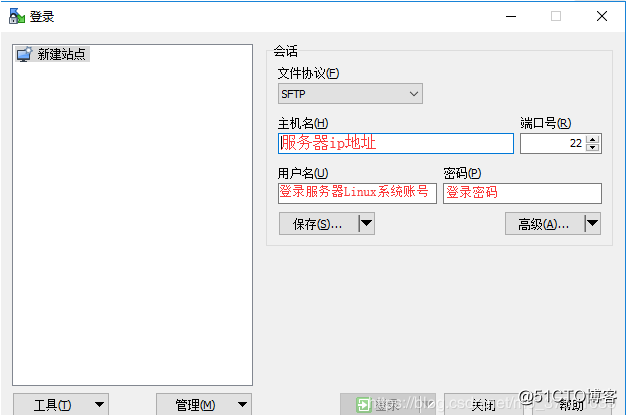
点击登录然后再输入一次密码,就能访问到linux系统中的文件了
将jdk安装包拖放到linux服务器对应的位置就好了,这里我存放在/usr/local/lib/java目录文件中,可以像windows一样在右边的linux系统中单击右键创建目录,也可以通过命令创建目录:mkdir /usr/local/lib/java。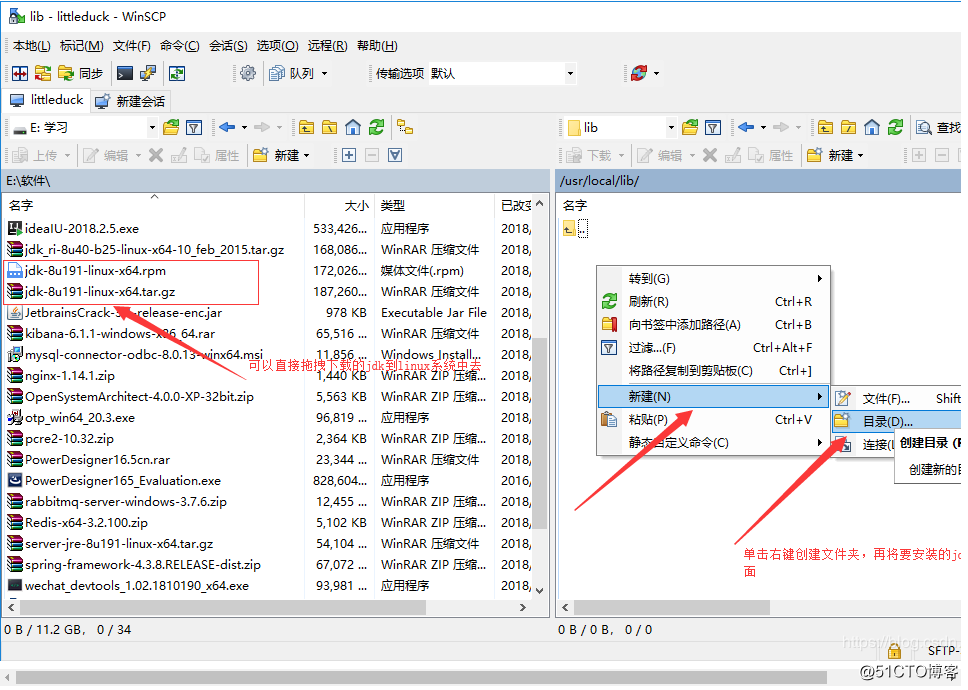
第四步,通过XShell解压jdk安装包,并安装配置好环境变量,XShell和WinSCP一样是非常简单和容易使用的远程连接工具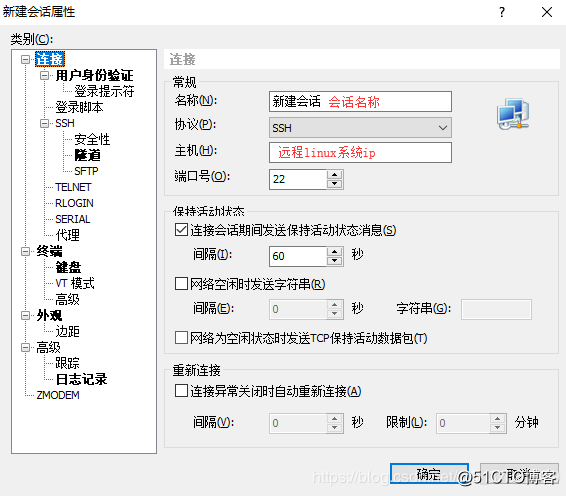
输入linux用户名密码就可以登录进来了,一样的需要linux服务器开启ssh服务, 在命令行中切换到jdk安装包存放路径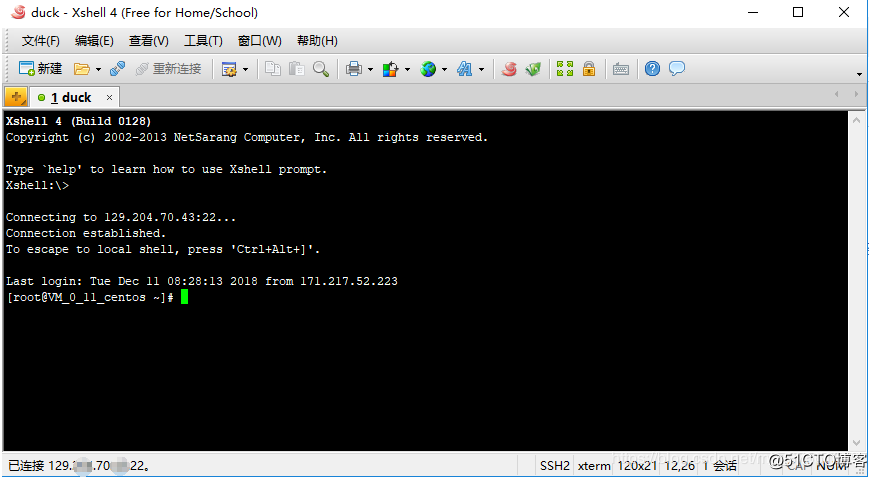
使用ls -l 命令可以看到jdk的安装包在此,就是我们拖进来的那个.tar.gz文件,解压到/usr/java中去
使用 tar -xzvf jdk-8u191-linux-x64.tar.gz -C /usr/java/解压,解压之后后会得到jdk1.8.0xxx到这样一个文件,此时为了方便可以改个名字成jdk8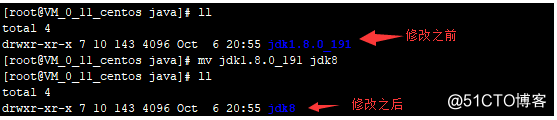
使用cd ~ 命令切换到home目录,ls -a 列出所有文件,找到.bashrc文件
接下来使用 vi .bashrc 命令编辑打开.bashrc并编辑,打开后按 i 或者insert键就可以进入编辑模式,在文件最后加上环境变量配置内容按Esc退出编辑模式返回命令模式输入 :wq 保存并退出vim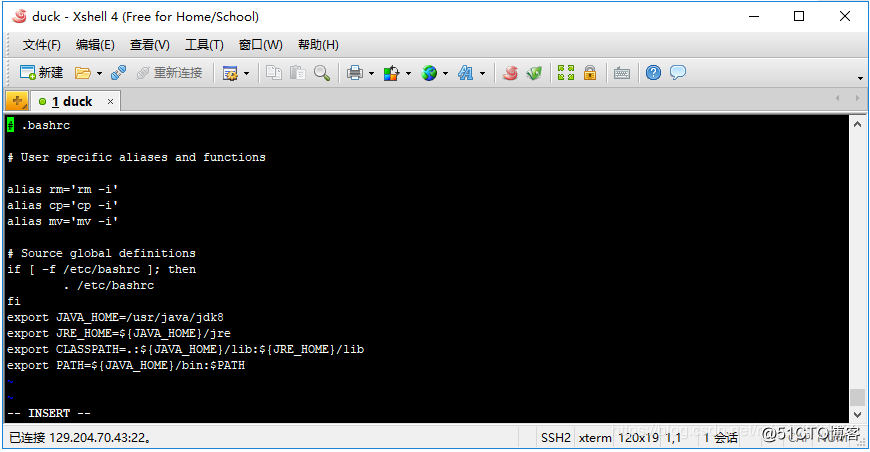
使用source .bashrc 刷新一下.bashrc文件
标签:network 单击 grep 应该 oss 并且 工具 sha 简单
原文地址:http://blog.51cto.com/13993740/2331009